안녕하세요. 꽃사슴입니다. 이번 시간에는 유튜브 다크모드에 관한 정보나눔 포스팅을 준비해보았습니다. 장시간 스마트폰이나 PC 사용을 하게 되면 눈이 많이 아프고 피로해집니다.

관심을 불러일으키고 흥미를 유발하는 뭔가에 몰두하여 집중하고 있다면 눈이 아프다는 통증을 느끼지 못하고 이후에 사용을 멈추었을 때 긴장감이 풀려 통증을 느끼게 되는 경우도 있지요.
사용하는 스마트폰이나 컴퓨터 화면의 밝기가 너무 밝으면 눈이 더욱 피로해지고 충혈이 되어 시야가 점차 흐려지게 될 수 있습니다. 오랜 시간 동안 화면 속 콘텐츠나 글자를 들여다보며 반복된 생활을 하게 되면 눈은 쉴 틈이 없어 침침해지고 결국 시력 저하로 이어지게 됩니다.
저의 경우 몇 년 전부터 어두운 테마로 변경하여 유튜브를 사용해왔는데요. 이전에 밝은 환경에서 사용을 했을 때와 달리 눈의 피로가 풀어져 침침한 느낌 개선에 도움이 된 것 같아 설정을 원래 상태로 바꾸지 않고 계속 사용을 하고 있습니다.
더 나빠지는 것을 방지하기 위해 눈 건강을 유지하고 지키고 싶은 분들 또는 사용하는 화면을 조금 더 어둡게 설정하고 싶은데 어디서부터 어떻게 해야 하는지 잘 몰라 헤매는 경우 이번 포스팅을 통해 관련 정보를 정리하여 알려드리도록 할 테니 다음 설명을 참고하셔서 필요할 때 활용해 보셨으면 좋겠습니다.

먼저 PC에서 유튜브 다크모드, 어두운 테마를 적용하는 방법에 대해 설명하겠습니다.
유튜브 계정 로그인을하지 않은 상태일 경우 우측 상단에 점3개 표시를 누른 후 [디자인:밝은 테마]를 선택하고 이어서 [어두운 테마]를 눌러줍니다. 이렇게 설정하면 사용하는 브라우저에만 설정이 적용될 거예요.

다음은 유튜브 계정 로그인 상태에서 변경하는 방법입니다. 우측 상단의 프로필 사진을 클릭한 후 마찬가지로 [디자인:밝은 테마]를 선택하고 [어두운 테마]를 눌러주면 늘 사용하던 밝은 화면에서 어두운 화면으로 변경되어 있는 것을 확인할 수 있을 거예요.
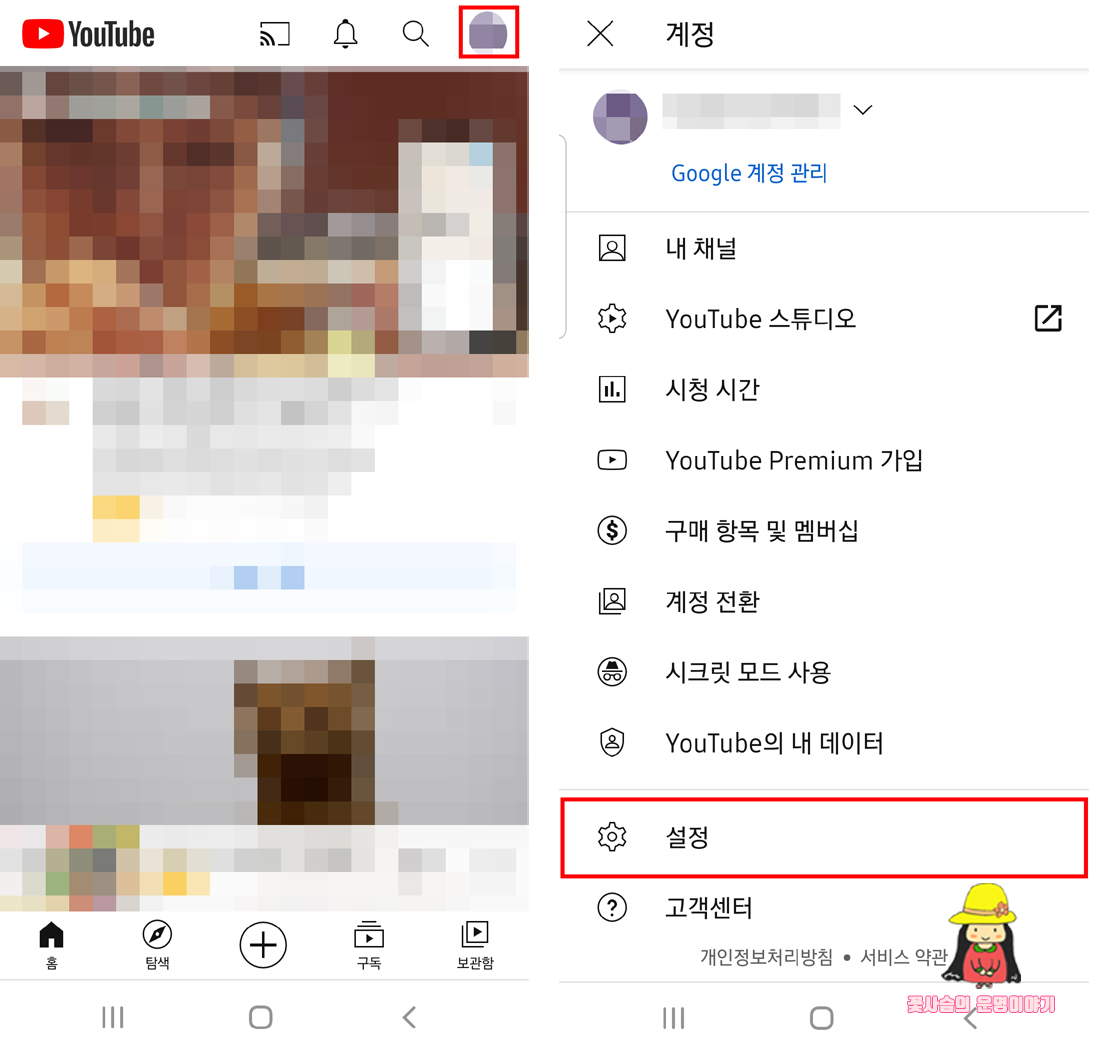
마지막으로 모바일 환경에서 설정을 바꾸는 방법입니다. 우측 상단의 프로필 사진을 클릭한 후 넘어간 화면에서 여러 가지 항목 중 [설정]을 선택해주세요.

그런 다음 [일반]을 선택한 후 넘어간 화면에서 [어두운 테마]를 찾아 눌러줍니다. 설정을 변경하면 이와 같은 화면으로 바뀌어 있는 걸 확인할 수 있을 거예요.

만일 다시 이전의 밝은 화면으로 바꾸고 싶다면 설명해드린 과정 및 방법 그대로 진행을 하시면 원래 상태로 되돌려 사용할 수 있을 테니 이점 참고하시면 되겠습니다.
이렇게 설정하시면 빛 반사를 줄여 어두운 공간 및 야간에 보다 편안하게 유튜브 영상을 시청할 수 있을 것입니다. 주변에 유튜브를 시청하는 데 눈이 피로하고 불편함을 느끼는 분들이 있다면 이번 시간에 알려드린 방법을 설명해드려 서로 정보를 공유해보아도 좋을 것 같아요.
이상으로 유튜브 다크모드에 관한 포스팅을 마칩니다. 유익한 글이었다면 공감♥를 눌러주세요.
블로그 내용을 참고하는 건 괜찮지만 허락없는 포스팅의 무단 전재와 복사, 배포는 하지 말아주셨으면 좋겠습니다.
블로그에 방문해 주신 분들 모두 건강하고 행복한 날들만 가득하세요^^
'정보나눔' 카테고리의 다른 글
| 컴퓨터 자동 종료 프로그램, 타임가드 설치와 사용법을 알려드립니다 (0) | 2021.03.04 |
|---|---|
| 네이버 검색기록 삭제, 이렇게 하시면 된답니다 (0) | 2021.02.23 |
| 갤럭시 글씨체 다운 및 바꾸는 방법을 알려드릴게요 (0) | 2021.02.22 |



